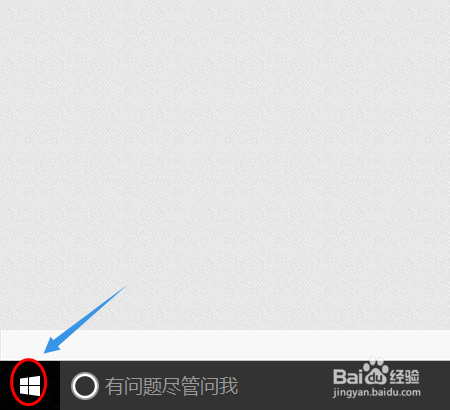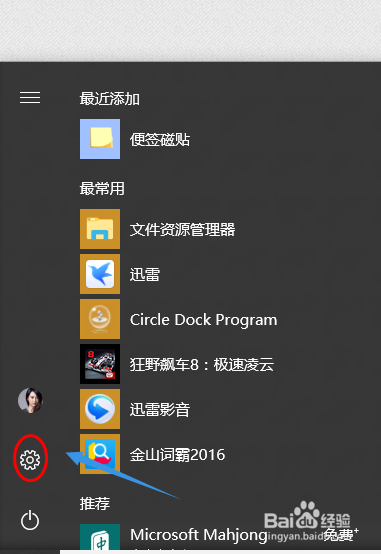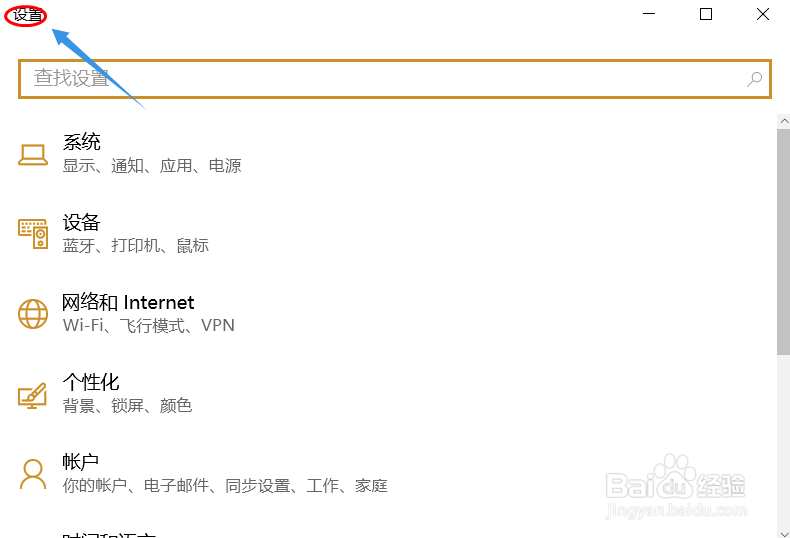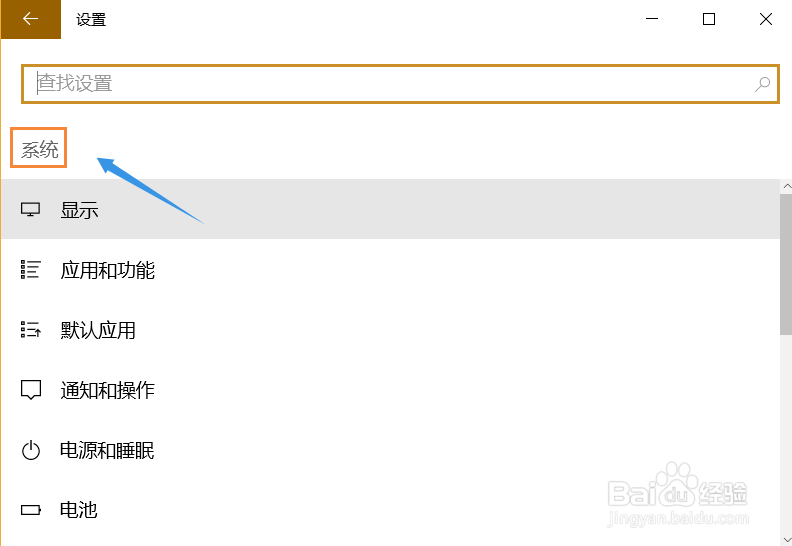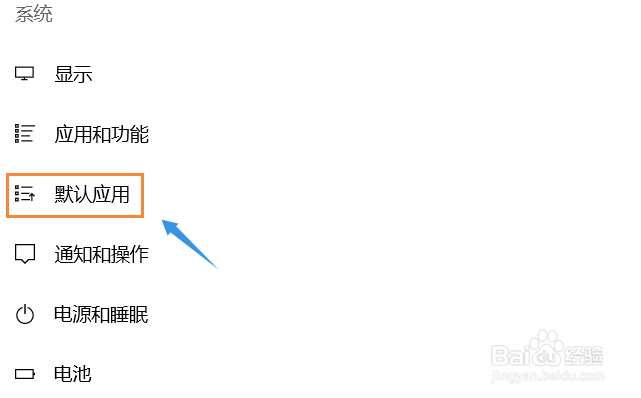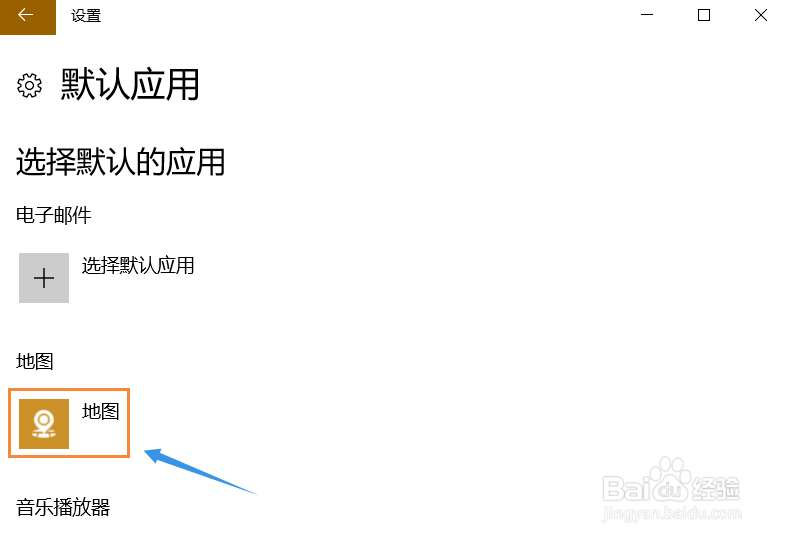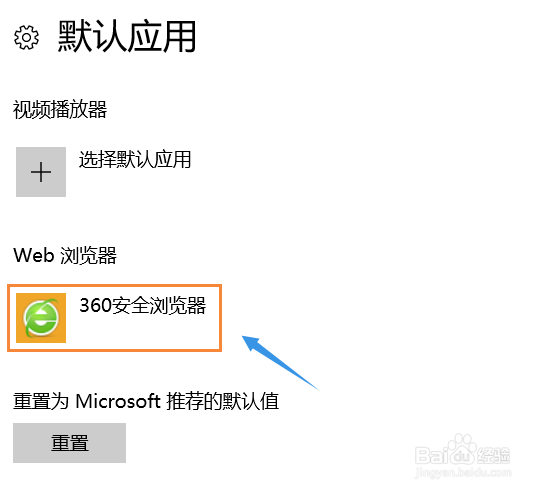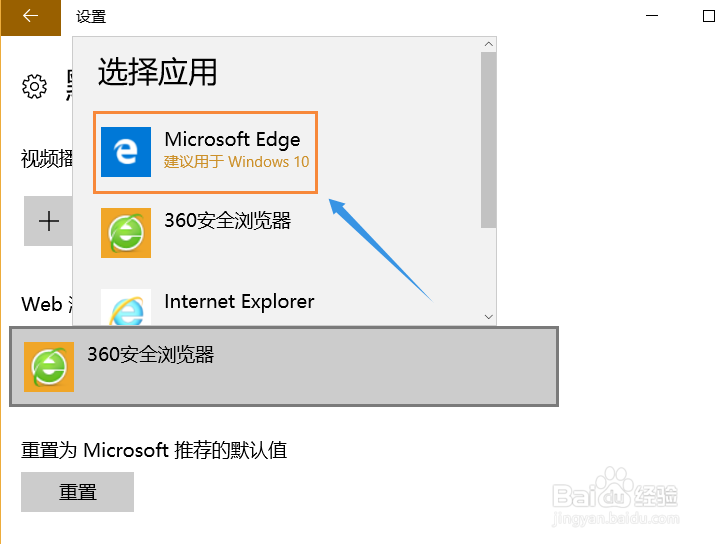win10系统如何锁定默认浏览器
1、在win10 系统的左下角依次点击"开始"-"设置",如下图;
2、此时就会弹出设置对话框,我们点击其中的"系统"选项,如下图所示;
3、在设置选项下,我们会看到有一项"默认应用",点击以后会看到目前我们的电脑里一些常用功能的默认打开软件...
4、一直往下拖动页面,在WEB浏览器选项下显示的就是目前电脑默认的浏览器了,如图;
5、如果这里显示的并非我们最初设置的,那么茧盯璜阝就点击该项,然后会弹出一个选项,其中包括我们电脑上安装的所有浏览器,点击其中任何一个就可以将其设置成默认的网页浏览器了...
声明:本网站引用、摘录或转载内容仅供网站访问者交流或参考,不代表本站立场,如存在版权或非法内容,请联系站长删除,联系邮箱:site.kefu@qq.com。
阅读量:36
阅读量:51
阅读量:75
阅读量:52
阅读量:57